Радужный паттерн из шестиугольников в Adobe Illustrator
8 сентября 2014 | Опубликовано в Уроки | 3 Комментариев »
 Сегодня мы создадим радужный геометричный паттерн из шестиугольников в Adobe Illustrator. Для начала мы создадим вспомогательную конструкцию, затем с ее помощью нарисуем детали шестиугольника. Раскрасим детали при помощи палитры Градиент, создадим эффект теней и легкого объема. А в конце составим из получившихся фигур бесшовный паттерн, который вы сможете сохранить и использовать когда захотите.
Сегодня мы создадим радужный геометричный паттерн из шестиугольников в Adobe Illustrator. Для начала мы создадим вспомогательную конструкцию, затем с ее помощью нарисуем детали шестиугольника. Раскрасим детали при помощи палитры Градиент, создадим эффект теней и легкого объема. А в конце составим из получившихся фигур бесшовный паттерн, который вы сможете сохранить и использовать когда захотите.
Результат
Шаг 1
Создайте новый документ в Adobe Illustrator. Выберите любые удобные вам размеры. Инструментом Polygon/Многоугольник создайте фигуру с шестью сторонами в положении как показано на картинке ниже. Для начала укажите шестиугольнику отсутствие заливки и обводку темного цвета.
Шаг 2
Инструментом Line Segment/Отрезок линии (/) нарисуйте линию от правого верхнего угла к среднему левому (как на картинке ниже). Повторите это действие от левого верхнего угла к нижнему левому.
Шаг 3
Повторите предыдущие действия, на этот раз протянув линию от левого среднего угла к правому нижнему.
Шаг 4
Продолжайте создание линий, пока не создадите шесть отрезков, два в каждом углу.
Шаг 5
Чтобы четче видеть и понимать дизайн, вы можете нарисовать еще один шестиугольник меньшего размера, который сформировался в пересечении линий. Выполнять этот шаг необязательно, но вам будет проще понимать структуру дизайна.
Шаг 6
Инструментом Pen/Перо (P) нарисуйте треугольник по ранее созданным линиям, как показано ниже.
Шаг 7
Выделите только что созданный треугольник и при помощи инструмента Rotate/Поворот ® поверните его на 60°, нажав кнопку Copy/Копия. Инструментом Selection/Выделение (V) переместите копию треугольника левее, так чтобы конец его прямого угла совпал с левым углом большого шестиугольника.
Шаг 8
Выделите скопированный треугольник и повторяйте процесс поворота, копирования и перемещения, пока треугольники не заполнят весь большой шестиугольник.
Шаг 9
Скройте или удалите оригинальный большой шестиугольник, линии и любые вспомогательные фигуры, которые мы создали. Выделите все шесть треугольников и кликните по инструменту Gradient/Градиент (G), чтобы применить к ним градиент.
Шаг 10
Начнем с верхнего треугольника. Откройте палитру Gradient/Градиент и укажите ему градиент от розового (#EE2A7B) в оранжевому (#EE7653) (угол градиента 0°).
Шаг 11
Градиенты для следующих двух треугольников таковы:
1. От оранжевого (#EE7454) к желтому (#EEC22B) на 46°.
2. От желтого (#EEC22B) к зеленому (#8EB56F) на -108.2°
Шаг 12
И градиенты для последних трех треугольников:
1. От зеленого (#AEB958) к бирюзовому (#50AD9B) на 180°.
2. От бирюзового (#6AB088) к синему (#00A2D4) на 125.9°.
3. От синего (#00A2D4) к розовому (#EE2A7B) на 94°.
Шаг 13
Сгруппируйте (Ctrl-G) вместе все шесть треугольников. Копируйте (Control-C) и вставьте (Control-V) группу и укажите всем треугольником группы-копии градиент от черного на 100% Opacity/Непрозрачность к черному на 0% Opacity/Непрозрачность. Укажите группе-копии Blend Mode/Режим наложения Overlay/Перекрытие и снизьте Opacity/Непрозрачность до 32% в палитре Transparency/Прозрачность. Наш радужный шестиугольник для паттерна готов!
Шаг 14
Еще один шаг, который вы можете пропустить. Вставьте группу с треугольниками еще два раза. Первой копии укажите отсутствие заливки и фиолетовую обводку (#262262) толщиной в 2pt (в палитре Stroke/Обводка). Укажите этой группе Blend Mode/Режим наложения Overlay/Перекрытие и снизьте Opacity/Непрозрачность до 23% в палитре Transparency/Прозрачность.
Для второй копии укажите также отсутствие заливки и обводку светло-фиолетового цвета (#662D91) толщиной в 0.25pt. Смените Blend Mode/Режим наложения на Multiply/Умножение и снизьте Opacity/Непрозрачность до 42%.
Шаг 15
Сгруппируйте все шестиугольники, составляющие узор. Чтобы сделать паттерн, выделите эту группу и нажмите на Make Pattern/Создать узор в палитре Pattern Options/Настройки узора. Настройте опции как показано ниже. Нажмите Done/Готово и паттерн появится в палитре Swatches/Образцы.
Результат
Автор урока Mary Winkler
Перевод — Дежурка
Смотрите также:






















8 сентября 2014 в 18:39
А как вот такую красотенцию сделать? Я сам узор имею ввиду.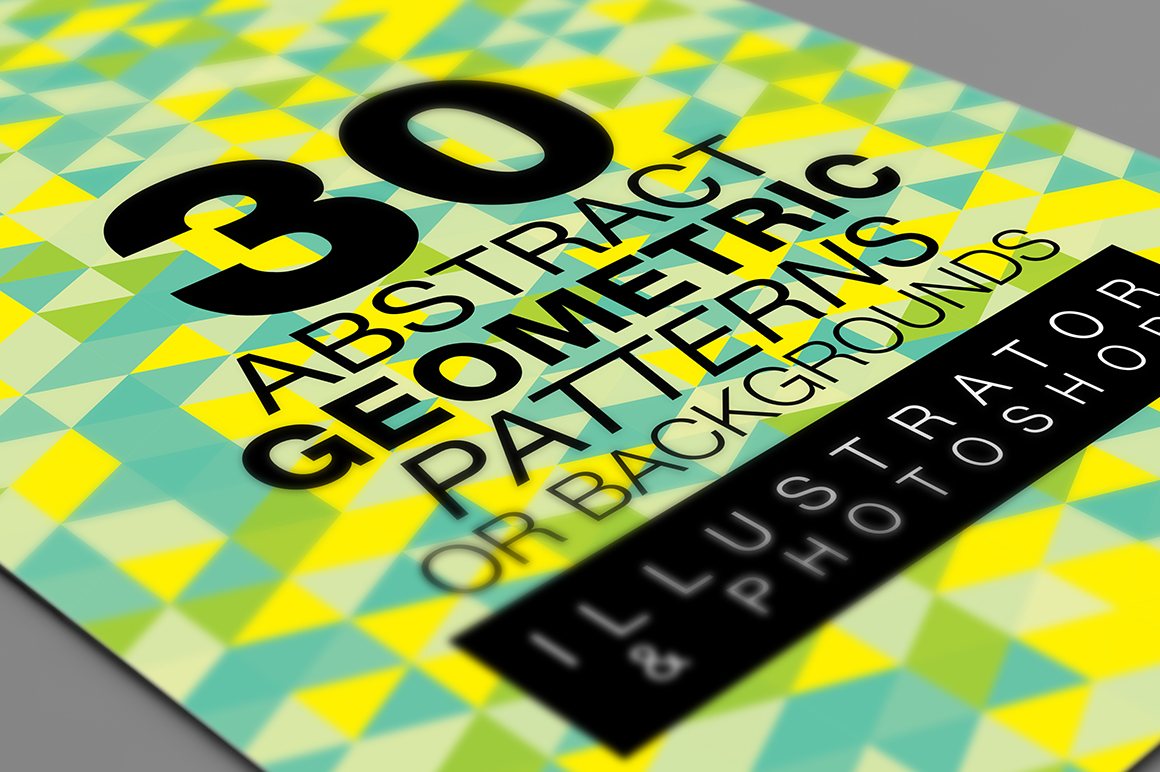
8 сентября 2014 в 18:41
webmaster-deals.s3.amazon...BG1preview1a.jpg